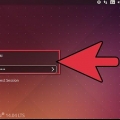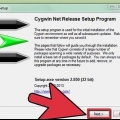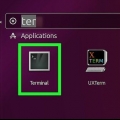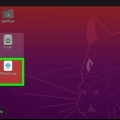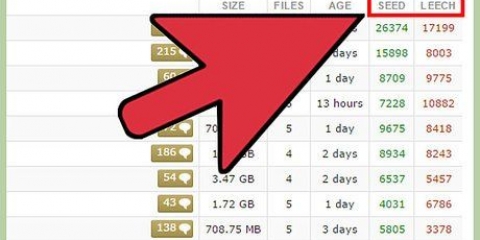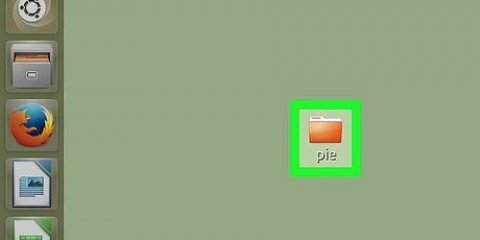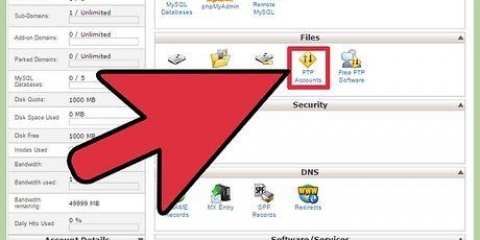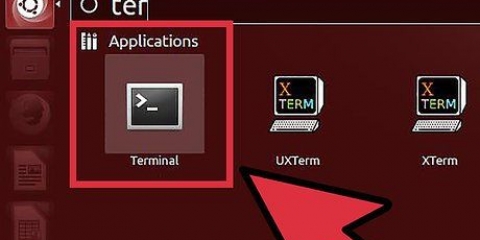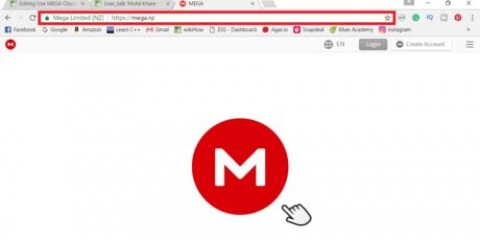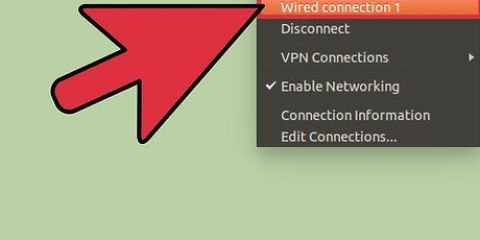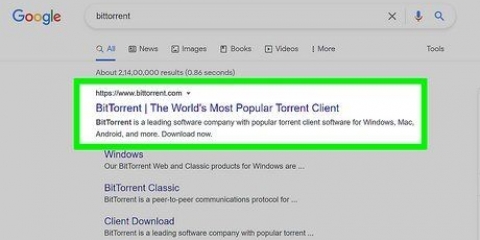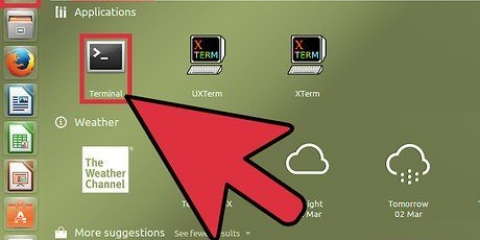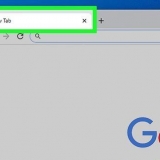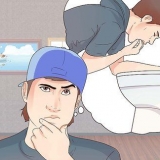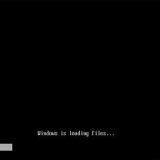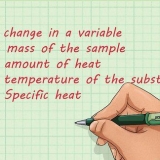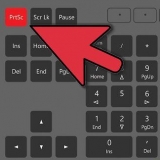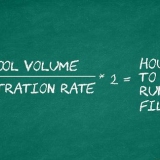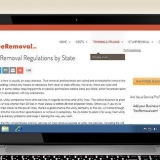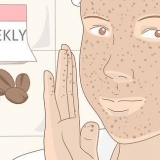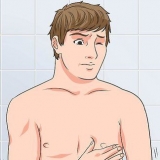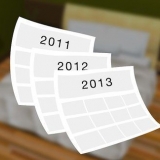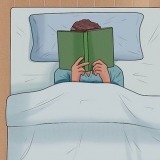tjära – Öppnar tar-arkivet. c – Den här parametern anger "skapandet" av en .tar-fil. Detta bör alltid listas först. v – Detta indikerar att processen är "omfattande". Detta ger dig en lista över alla filer som kommer att läggas till .tar-filen när den skapas. Detta är en valfri parameter. f – Den här parametern anger att nästa del är filnamnet på den nya .tar-fil. Detta bör alltid vara den sista parametern. tarName.tjära – Du kan välja vilket namn du vill. Se dock till att du har tillägget .tjära lägger till i slutet. Du kan lägga till en sökväg till filnamnet om du vill skapa en tarball i en annan katalog än din nuvarande. /sökväg/till/katalog – Ange sökvägen till katalogen dit du vill .tar-fil att göra. Sökvägen är relativ till din nuvarande arbetskatalog. Exempel: anta att hela sökvägen är ~/home/user/Pictures, och du är för närvarande i katalogen /Hem, sedan skriver du /användare/Bilder. Observera att alla underkataloger ingår i detta också.


gzip lägger till tillägget .gz till filnamnet: tarName.tjära.gz bzip2 lägger till tillägget .bz2 till filnamnet: tarName.tjära.bz2
z – Den här parametern komprimerar den nya .tar-fil med gzip. Se till att förlängningen .gz i slutet av filnamnet. j – Den här parametern komprimerar den nya .tar-fil med bzip2. Se till att förlängningen .bz2 i slutet av filnamnet.
Använder kommandot tar i linux
Det vanligaste sättet att kopiera vissa filer från ett Linux-system är att använda tjära-kommando. När du sparar en katalog som tar kan du enkelt packa en grupp filer till en enda fil. Den här filen kan sedan flyttas eller sparas, eller så kan den komprimeras för att minska storleken.
Steg

1. Förstå formatet. I Linux görs arkivering av flera filer med tjära-kommando. Detta kommando kombinerar flera filer till en enda fil, med möjligheten att komprimera eller göra det lättare att kopiera filer till en annan dator. Den resulterande filen kommer att ha en .tjära-förlängning. .tjära-filer kallas ofta tarballs.
- Det tjära-kommandot arkiverar bara filerna. Detta kommer inte att göra någon komprimering, så arkivet kommer att ha samma storlek som originalfilerna. Du kan a .tjära-komprimera filen med gzip eller bzip2, vilket resulterar i en .tjära.gz eller .tjära.bz2 förlängning. Detta kommer att behandlas i slutet av denna artikel.

2. Skapa en tarball av en enda katalog. Det tjära-kommandot för att skapa en katalog består av flera delar. Nedan följer ett exempel:
tar -cvf tarName.tar /sökväg/till/katalog

3. Skapa en tarball med flera kataloger. Att lägga till flera kataloger är lika enkelt som att lägga till alla sökvägar i slutet av den tjära-kommando:
tar -cvf tarName.tar /etc/katalog1 /var/www/katalog2

4. Lägg till filer eller kataloger till en befintlig tarball. Du kan fortsätta lägga till filer och kataloger till din .tar-arkivfiler, med hjälp av parametern `lägg till`:
tar -rvf tarName.tar textfil.txt sökväg/till/annan/katalog
r – Detta är parametern `lägg till`. Den ersätter c-parametern för kommandot tarball create.

5. Komprimera en befintlig .tar-fil. Du kan använda `gzip` för att snabbt skapa en.tar arkivfil. Om du vill ytterligare komprimera filer (mindre utdatafil), kan du också använda `bzip2`. bzip2 tar längre tid att komprimera filen än gzip.
gzip tarName.tar bzip2 tarName.tjära

6. Komprimera tarballen när du skapar den. Du kan använda ovanstående kommandon för att komprimera befintliga tarballs, men med rätt parametrar kan du också komprimera dem när de skapas:
tar -czvf tarNamn.tjära.gz /sökväg/till/katalog tar -cjvf tarName.tjära.bz2 /sökväg/till/katalog
Tips
- En detaljerad förklaring av alla `tar`-parametrar kan erhållas genom att köra kommandot `tar -help`.
"Använder kommandot tar i linux"
Оцените, пожалуйста статью